Kako postaviti i koristiti Google asistenta na svom Chromebooku
Google asistent je neprocjenjiv na telefonima i drugim uređajima, ali se može koristiti i na a Chromebook. Da biste to učinili, samo trebate pronaći i omogućiti opciju Google Assistant. Međutim, postoji nekoliko postavki koje možete konfigurirati za prilagođavanje doživljaja Google asistenta sa svog Chromebooka. Evo kako postaviti i koristiti Google asistenta na Chromebooku.
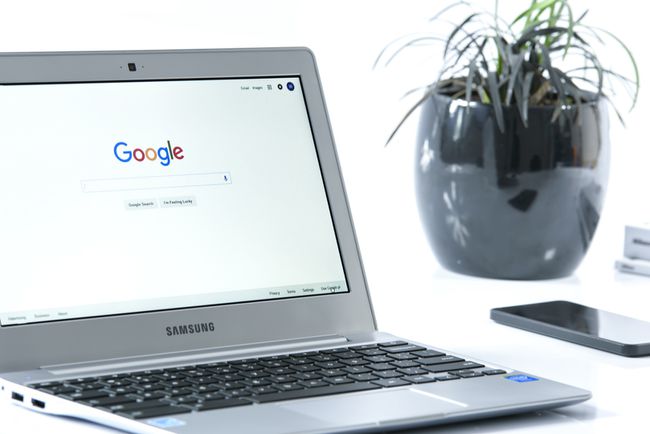
PxHere.com / CC0 Javna domena
Kako uključiti Google asistenta na Chromebooku
Da biste aktivirali Google asistenta na Chromebooku, samo ga trebate omogućiti u postavkama Chromebooka.
Međutim, važno je da prilagodite i Google Assistant kako biste mogli imati uslugu koja radi točno onako kako želite.
-
Najprije odaberite vrijeme u donjem desnom kutu radne površine Chromebooka. U skočnom prozoru odaberite Postavke.
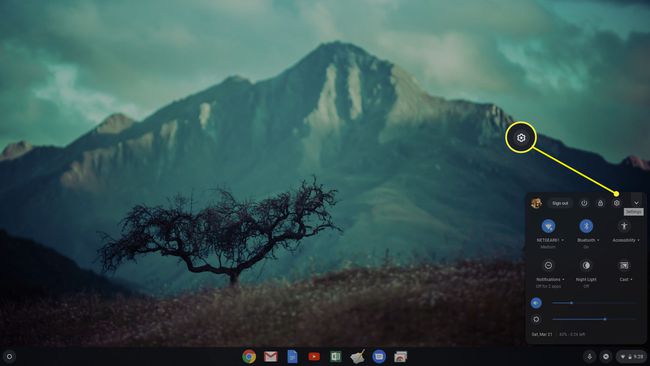
-
U prozoru Postavke pomaknite se prema dolje do Search and Assistant i odaberite Google asistent.
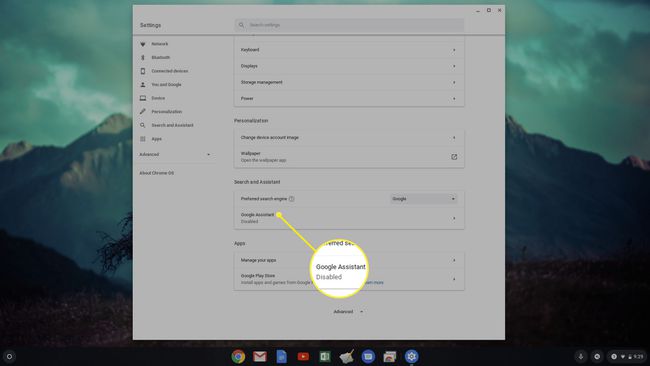
-
U prozoru Google asistenta omogućite prekidač udesno. To će omogućiti nekoliko drugih opcija Google asistenta ispod njega. Ove postavke su:
- Povezane informacije: Ako je omogućeno, Google asistent će vam pokazati obavijesti s informacijama, aplikacije, ili radnje koje su povezane s tekstom koji se trenutno nalazi na vašem zaslonu.
- OK Google: Ako ovo postavite na Uvijek uključeno, aplikacija Asistent će odgovoriti kada kažete "Ok Google" nakon čega slijedi naredba. Postavite ovo na Uključeno (preporučeno) tako da je ova značajka omogućena samo kada je Chromebook priključen ili se puni.
- Obavijesti: Omogućuje Google asistentu da prikaže skočne obavijesti na vašoj programskoj traci.
- Preferirani unos: Kada je omogućeno, Google asistent će prvo slušati vaše glasovne unose. Ako je onemogućeno, tipkovnica će biti vaš primarni ulaz za naredbe.
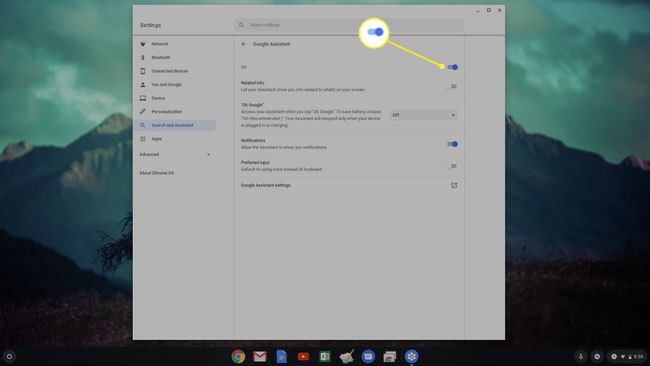
Prilagodite postavke Google asistenta
Da biste prilagodili svoje iskustvo s Google asistentom, važno je postaviti pojedinačne postavke. Ove postavke, prema Google, dopustite aplikaciji da "individualizira" vaše iskustvo Asistenta.
Da biste prilagodili postavke Google asistenta:
Odaberite vrijeme u donjem desnom kutu, a zatim odaberite Postavke > Google asistent.
Odaberi Postavke Google asistenta. Ovo će otvoriti novi prozor u kojem možete prilagoditi sve o tome što Google Assistant zna o vama.
-
Na kartici Vi odaberite Vaša mjesta. Na ovom zaslonu prilagodite kućnu i poslovnu adresu tako da odgovaraju vašim kućnim i radnim lokacijama. Također možete odabrati Dodajte novo mjesto za dodavanje lokacija koje često posjećujete. pritisni x u gornjem desnom kutu prozora da ga zatvorite kada završite.
Postavke za dom i posao važno je uključiti jer će vam omogućiti Google asistent s navigacijom do tih lokacija kad god izgovorite riječi "dom" ili "posao" dok tražite smjerovima.
-
Još uvijek na kartici Vi odaberite Skretanje. Provjerite jesu li postavke načina na koji putujete na posao točne.

-
Na kartici Vi ponovno odaberite Vrijeme, zatim provjerite odgovaraju li jedinice temperature onima koje se koriste u vašoj regiji svijeta.
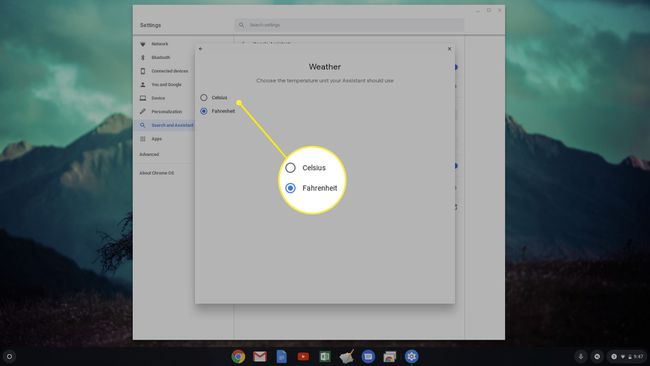
-
Konačno, iz Vas karticu, odaberite Kontrole aktivnosti. Vrlo je važno pažljivo skenirati ovu stranicu i provjeriti je li u redu s Google asistentom koji pristupa vašim podacima kako je opisano. Te aktivnosti uključuju:
- Vaš Povijest Chromea i aktivnost
- Glasovne i audio snimke
- Povijest lokacija vašeg mobilnog uređaja
- YouTube povijest i djelatnost
- Personalizacija oglasa
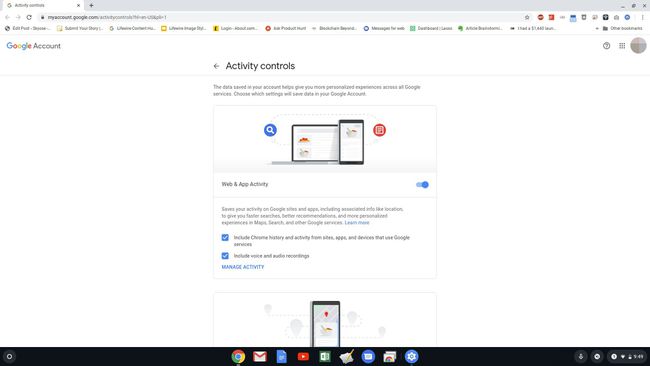
Odaberi Moja aktivnost da biste vidjeli povijest aktivnosti Google asistenta koju možete pogledati u bilo kojem trenutku.
-
Ostale kartice u postavkama Google asistenta su Asistent i Usluge:
- pomoćnik: Vaš jezik i želite li primati e-poštu s vijestima i novim značajkama
- Usluge: Prilagodite koje će aplikacije ili usluge Google asistent koristiti kada želite pokrenuti bilješke ili popise, glazbu, kalendar i podsjetnike.
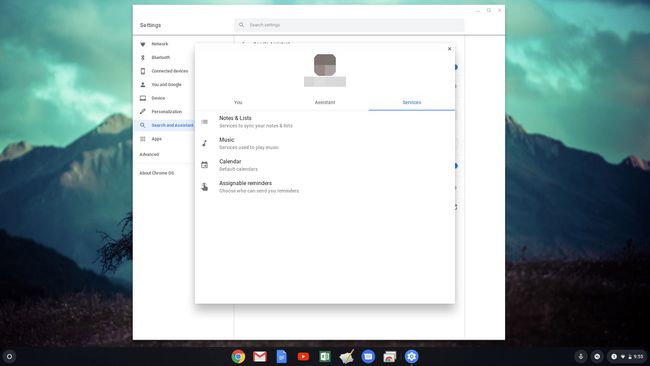
Stavke na kartici Usluge vrlo su važne za postavljanje jer će to omogućiti Google asistentu da automatizira mnoge radnje koje radite unutar aplikacija i web usluga koje najčešće koristite.
Zaštitite svoju privatnost uz način rada za goste
Ako ste zabrinuti za privatnost, upravljajte svojim Google asistentom pomoću značajke načina rada za goste, koja je dostupna na svim uređajima na kojima je omogućen Google asistent. Ako aktivirate Google asistenta na svom Chromebooku, moći ćete iskoristiti ovu funkciju.
Kada aktivirate način rada za goste, Google neće spremati nikakve komunikacije Google asistenta na vaš račun i neće uključivati vaše osobne podatke, kao što su kontakti ili stavke kalendara, u rezultate pretraživanja.
Postoje mnoge situacije u kojima bi se način rada za goste mogao pokazati korisnim; na primjer, ako imate osobe u svom domu i ne želite da se njihove interakcije s Google asistentom spremaju na vaš račun. Ili ga upotrijebite ako planirate iznenađenje za člana obitelji i ne želite ostaviti nikakve dokaze za sobom.
Ne morate aktivirati način rada za goste u postavkama Chromebooka. Da biste uključili način rada za goste, vi ili bilo koji posjetitelj u vašem domu rekli biste: "Hej Google, uključi način rada za goste". Do isključite ga, recite: "Hej Google, isključi način rada za goste." Ako niste sigurni u svoj status, recite: "Je li način rada za goste na?"
Da biste saznali više o načinu rada za goste, recite: "Hej Google, reci mi o načinu rada za goste."
Kako početi koristiti Google Assistant
Sada kada ste omogućili Google asistenta na svom Chromebooku, spremni ste ga koristiti.
Tamo su stotine naredbi Google Assistant-a da vam pomogne u svemu, od fitnesa i kupovine do produktivnosti i sporta. Za početak isprobajte neke od sljedećih radnji koristeći svoj glas s Google asistentom:
- Dogovoriti sastanak
- Navigirajte negdje uz Google karte
- Neka Asistent čita web stranice naglas
- Povežite svoj Google Home s televizorom tako da Asistent može streamati filmove samo vašom glasovnom naredbom.
